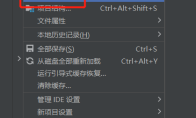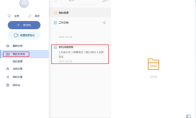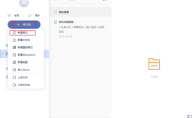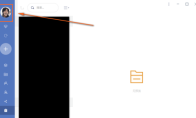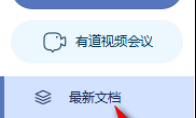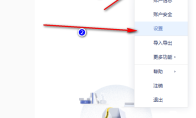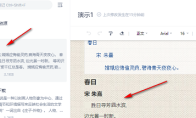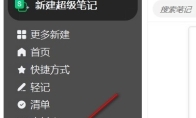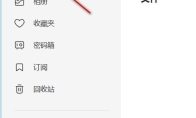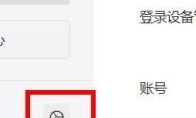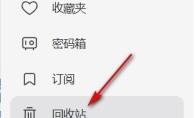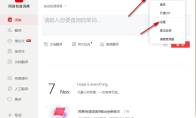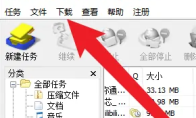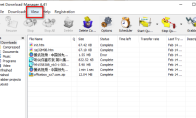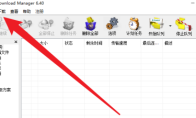84.55MB / 2025-09-30
IntelliJ IDEA是一款专业好用的编程工具,我们可以直接根据自己的需求设置代码字体大小。本文为大家带来关于IntelliJ IDEA设置代码字体大小的详细教程分享,想了解的小伙伴快一起来看看吧!IntelliJ IDEA怎么设置代码字体大小1、双击打开软件,点击左上角的"文件",接着点击下方选项列表中的"设置"。 2、在打开的窗口界面中,依次点击左侧栏中的"编辑器"选项中的"字体",然后即可在右侧中对字体大小进行设置了。 3、最后就可以发现字体大小被修改了。
IntelliJ IDEA是很多用户喜欢使用的编程工具,不知道怎么导入Jar包的小伙伴,本文为大家带来详细的教程分享,不清楚的小伙伴快一起来看看吧!IntelliJ IDEA怎么导入jar包1、双击打开软件,点击左上角的"File"。 2、接着点击下方选项列表中的"Project Structure"。 3、在打开的窗口界面中,点击左侧"Project Structure"选项中的"Modules"。 4、然后点击其中的"Dependencies"选项。 5、再点击右侧中的"+"按钮,找到需要导入的jar包。 6、最后就可以在"Export"区域中找到刚刚添加的jar包。
有道云笔记是一款深受用户喜欢的笔记工具,可以帮助我们轻松记录重要内容。这里为大家带来关于有道云笔记导出为word文档的方法教程,快一起来看看吧!有道云笔记如何导出为word文档1、双击打开软软件,点击左侧栏中的"我的文件夹",在其中选择需要导出的文档。 2、打开文档后,点击其右侧的"导出"选项,选择选项列表中的"导出为Word"。 3、然后在弹出的提示窗口中点击"确定"按钮。 4、最后在给出的窗口中,选择合适的保存位置,并点击"保存"就可以了。
有道云笔记是很多用户必备笔记软件,可以实时添加新笔记,实时记录各项事件。本文为大家带来关于有道云笔记将笔记共享给其他人的方法教程分享,想了解的小伙伴快一起来看看吧!有道云笔记如何将笔记共享给其他人1、双击打开软件,点击左侧栏中的"+"按钮,选择选项列表中的"新建笔记"。 2、文档新建完成后,点击右侧栏中的"分享"选项。 3、然后在打开的窗口界面中,将"分享权限"中的"允许编辑"勾选上。 4、最后点击"复制链接"或者选择下方中的分享方式就可以将文档分享给其他人了。
有道云笔记是一款非常受用户们喜欢的笔记工具,本文为大家带来关于有道云笔记设置自动锁定时间的方法教程分享,不清楚的小伙伴快一起来看看吧!有道云笔记如何设置自动锁定时间1、双击打开软件,点击左上角的头像框。 2、在打开的窗口界面中,点击左侧栏中的"账户安全"选项。 3、然后找到右侧中的"密码管理"一栏。 4、最后找到其中的"鼠标键盘分钟内无操作自动加密",将其小方框勾选上,并设置一个合适的时间就可以了。
有道云笔记是一款可以轻松记录笔记,云端存储笔记的工具。本文为大家带来关于有道云笔记批量删除笔记的方法教程,想了解的小伙伴快一起来看看吧!有道云笔记如何批量删除笔记1、双击进入软件,点击左侧栏中的"最新文档"选项。 2、然后在其中找到想要删除的笔记,按住"Ctrl"键不放,选择需要删除的笔记。 3、最后点击"删除"按钮就可以了。
有道云笔记是很多用户必备的笔记软件,一些用户对于怎么设置阅读密码,并不是很了解。本文为大家带来关于有道云笔记设置阅读密码的方法教程分享,想了解的小伙伴快一起来看看吧!有道云笔记如何设置阅读密码1、双击打开软件,点击右上角的三个点按钮,接着点击下方选项列表中的"设置"。 2、在打开的窗口界面中,点击左侧栏中的"账户安全"选项,然后找到右侧中"阅读密码"一栏中的"设置和更改阅读密码"并点击。 3、最后在弹出的窗口中设置合适的密码,点击"保存"。 4、如果是之间设置过阅读密码的话,需要在窗口界面中,先输入原密码再设置新密码,点击"保存"按钮。
有道云笔记软件是一款非常专业的办公工具,用户们可以自由创建自定义模板。本文为大家带来关于创建自定义模板的详细教程,不清楚的小伙伴快一起来看看吧!有道云笔记如何创建自定义模板1、双击进入软件,打开或者新建一个文档,并对其中的内容进行编辑。 2、编辑完成后,点击右上角的三个点"..."按钮,接着点击下方选项列表中的"设为自定义模板"。 3、然后在打开的窗口界面中,输入模板的名称,点击"保存"按钮。 4、再点击左侧栏中的"新建",选择其中的"从模板新建"选项。 5、最后点击上方中的"自定义模板",就可以在其中查看到我们创建的模板了,可以点击"预览"或者"立即使用",也可以对该模板进行"删除"或者"重命名"操作。
印象笔记软件中,是可以直接更改笔记视图方式的。那么,具体应该如何操作呢?本文为大家带来关于更改笔记视图方式的详细教程,想了解的小伙伴快一起来看看吧!印象笔记怎么更改笔记视图方式1、双击打开软件,点击左侧栏中的"全部笔记"选项。 2、接着点击右侧中的"视图选项"按钮。 3、然后在下方给出的选项列表中选择合适的视图选项就可以了。
阿里云盘是很多用户必备的云端存储的工具,一款不限制下载速度的工具。这里为大家带来关于阿里云盘分享文件的方法教程,快一起来看看吧!阿里云盘怎么分享文件1、双击进入软件,找到想要进行分享的文件,右击选择选项列表中的"分享"。 2、在打开的窗口界面中,点击"选择有效期"的下拉按钮,根据个人需求对其进行选择。 3、然后选择合适的"分享形式"。 4、最后点击"分享链接"右侧的"复制"图标,或者直接点击"复制链接口令"按钮,然后将链接分享给自己的好友就可以了。
阿里云盘是一款很多用户必备的网盘工具,很多用户对于怎么创建私密分享链接,还不是很了解。本文为大家带来详细的步骤分享,想了解的小伙伴快一起来看看吧!阿里云盘如何创建私密分享链接1、双击进入软件,点击左侧栏中的"文件"选项。 2、接着找到想要分享的文件,右击选择选项列表中的"分享"。 3、然后在打开的窗口界面中,先点击"选择有效期"右侧的倒三角按钮,根据个人需求选择合适的有效期,再将"分享形式"选择为"私密连接",点击"创建分享"按钮。 4、最后点击"分享链接"右侧的"复制"图标,或者直接点击"复制链接口令"进行分享即可。
阿里云盘是一款网盘软件,很多小伙伴对于阿里云盘怎么设置深色模式,还不是很了解。本文为大家带来关于设置深色模式的详细教程,快一起来看看吧!阿里云盘如何设置为深色模式1、双击打开软件,点击"设置"图标。 2、接着点击其中的"外观"选项。 3、然后找到右侧中的"外观"一栏,将其中的"深色"勾选上就可以了。
阿里云盘软件是一款专业好用的网盘工具,很多用户对于怎么更改默认下载路径,还不是很了解。本文为大家带来详细的教程,不清楚的小伙伴快一起来看看吧!阿里云盘如何更改默认下载路径1、双击打开软件,点击"设置"图标。 2、进入到新的窗口界面后,找到"文件下载位置",点击其右侧中的"更改"按钮。 3、然后在内打开的窗口中,选择合适的保存位置,点击"选择文件夹"选项。 4、最后将下方中的"默认路径为下载路径"勾选上就可以了。
阿里云盘是一款非常专业好用的云盘工具,是很多用户必备的存储软件。这里为大家带来关于阿里云盘如何清空回收站的详细教程分享,想了解的小伙伴快一起来看看吧!阿里云盘如何清空回收站1、点击软件左侧栏中的"回收站"选项。 2、接着点击右侧上方中的"文件"选项卡,将其中的选项都勾选上。 3、然后右击列表选择选项列表中的"彻底删除"。 4、最后点击上方中的"相册",将其中的文件全选中,右击选择"彻底删除"选项就可以了。
网易有道词典是一款全面的多种语言翻译的工具,很多用户对于怎么下载离线词库,还不是很了解。本文为大家带来关于有道词典下载离线词库的详细教程分享,想了解的小伙伴快一起来看看吧!有道词典如何下载离线词库1、点击软件右上角的头像框,接着选择下方选项列表中的"设置"。 2、在打开的窗口界面中,点击上方中的"离线增强"选项卡。 3、然后点击"离线词库与语音库"中的"下载与管理"按钮。 4、最后根据个人需求选择需要进行下载的选项,点击其右侧的"下载"按钮即可。
IDM下载器是一款非常强大的下载工具,一些小伙伴对于怎么更改下载路径,还不是很了解。本文为大家带来关于IDM下载器更改下载路径的方法教程分享,想了解的小伙伴快一起来看看吧!IDM下载器如何更改下载路径1、双击打开软件,点击上方菜单栏中的"下载"选项。 2、接着点击下方列表中的"选项"。 3、在打开的窗口界面中,点击上方中的"保存至"选项卡。 4、在将其中的"分类"选择为"常规",然后点击默认下载目录中的"浏览"按钮,选择一个合适的保存位置。 5、最后选择完成后,点击下方中的"确定"按钮即可。
IDM下载器一款功能非常强大的下载器,支持多线程下载。本文为大家带来关于设置中文的详细教程分享,想了解的小伙伴快一起来看看吧!IDM下载器如何设置中文1、点击软件上方菜单栏中的"view"选项。 2、接着点击下方选项列表中的"language"。 3、然后再点击其中的"简体中文"选项。 4、最后在弹出的提示窗口中点击"是",并将软件重新打开。 5、这样软件的界面就变成了中文显示。
IDM下载器是一款非常不错的下载器,很多小伙伴对于怎么设置线程数量,还不是很了解。本文为大家带来关于设置线程数量的详细教程分享,快一起来看看吧!IDM下载器如何设置线程数量1、双击打开软件,点击上方工具栏中的"选项"。 2、在打开的窗口界面中,点击上方中的"连接"选项卡。 3、接着找到其中的"选择类型/速度",点击选项框的下拉按钮,选择列表中的"较高速率连接"选项,可以提高文件的下载速度。 3、然后找到其中的"默认最大连接数",点击选项框的下拉按钮,根据个人需求对其进行设置。如果电脑配置比较高的话,可以选择"16"或者"32";如果电脑配置比较低的话可以选择"8"。 4、最后在可以对"下载限制"进行设置,设置完成后点击"确定"保存就可以了。
IDM下载器是一款非常强大的下载工具,一些小伙伴对于如何屏蔽对话框,并不是很清楚。本文为大家带来关于屏蔽对话框的详细教程分享,想了解的小伙伴快一起来看看吧!IDM下载器如何屏蔽对话框1、双击打开软件,点击上方工具栏中的"选项"。 2、在打开的窗口界面中,点击上方中的"常规"选项卡。 3、然后找到下方中的"自定义浏览器中的IDM下载浮动条",点击其右侧的"编辑"按钮。 4、最后找到下方中的"不要从在线播放器中自动捕获并下载文件",将其小方框勾选上就可以了。
IDM下载器是很受欢迎的下载工具,是不少用户选择的下载软件。这里为大家带来关于IDM下载器设置限速的方法教程,想了解的小伙伴快一起来看看吧!IDM下载器怎么设置限速1、双击打开软件,点击上方菜单栏中的"下载"选项。 2、接着点击下方选项列表中的"速度限制",再点击其中的"设置"。 3、然后在打开的窗口中,根据个人需求对最大下载速度进行设置。 4、如果需要长期限速的话,将左下角的"IDM启动时自动启动限速功能"小方框勾选上。 5、最后点击"确定"保存即可。
21.17MB
2025-12-04
223.87MB
2025-12-04
6.19MB
2025-12-04
32.62MB
2025-12-04
2.48MB
2025-12-04
1.58GB
2025-12-04
84.55MB / 2025-09-30
248.80MB / 2025-07-09
2.79MB / 2025-10-16
63.90MB / 2025-11-06
1.90MB / 2025-09-07
210.99MB / 2025-06-09
374.16MB / 2025-10-26
京ICP备14006952号-1 京B2-20201630 京网文(2019)3652-335号 沪公网安备 31011202006753号违法和不良信息举报/未成年人举报:legal@3dmgame.com
CopyRight©2003-2018 违法和不良信息举报(021-54473036) All Right Reserved